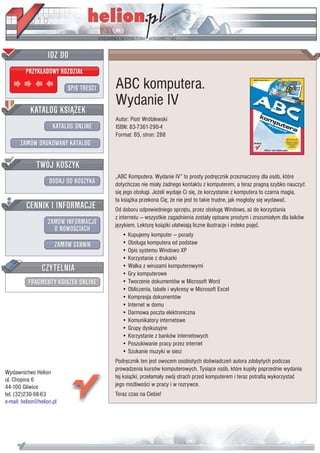
ABC komputera. Wydanie IV
- 1. IDZ DO PRZYK£ADOWY ROZDZIA£ SPIS TRE CI ABC komputera. Wydanie IV KATALOG KSI¥¯EK Autor: Piotr Wróblewski KATALOG ONLINE ISBN: 83-7361-290-4 Format: B5, stron: 288 ZAMÓW DRUKOWANY KATALOG TWÓJ KOSZYK „ABC Komputera. Wydanie IV” to prosty podrêcznik przeznaczony dla osób, które DODAJ DO KOSZYKA dotychczas nie mia³y ¿adnego kontaktu z komputerem, a teraz pragn¹ szybko nauczyæ siê jego obs³ugi. Je¿eli wydaje Ci siê, ¿e korzystanie z komputera to czarna magia, ta ksi¹¿ka przekona Ciê, ¿e nie jest to takie trudne, jak mog³oby siê wydawaæ. CENNIK I INFORMACJE Od doboru odpowiedniego sprzêtu, przez obs³ugê Windows, a¿ do korzystania z internetu — wszystkie zagadnienia zosta³y opisane prostym i zrozumia³ym dla laików ZAMÓW INFORMACJE jêzykiem. Lekturê ksi¹¿ki u³atwiaj¹ liczne ilustracje i indeks pojêæ. O NOWO CIACH • Kupujemy komputer — porady ZAMÓW CENNIK • Obs³uga komputera od podstaw • Opis systemu Windows XP • Korzystanie z drukarki CZYTELNIA • Walka z wirusami komputerowymi • Gry komputerowe FRAGMENTY KSI¥¯EK ONLINE • Tworzenie dokumentów w Microsoft Word • Obliczenia, tabele i wykresy w Microsoft Excel • Kompresja dokumentów • Internet w domu • Darmowa poczta elektroniczna • Komunikatory internetowe • Grupy dyskusyjne • Korzystanie z banków internetowych • Poszukiwanie pracy przez internet • Szukanie muzyki w sieci Podrêcznik ten jest owocem osobistych do wiadczeñ autora zdobytych podczas prowadzenia kursów komputerowych. Tysi¹ce osób, które kupi³y poprzednie wydania Wydawnictwo Helion ul. Chopina 6 tej ksi¹¿ki, prze³ama³y swój strach przed komputerem i teraz potrafi¹ wykorzystaæ 44-100 Gliwice jego mo¿liwo ci w pracy i w rozrywce. tel. (32)230-98-63 Teraz czas na Ciebie! e-mail: helion@helion.pl
- 2. Spis treści Wstęp ............................................................................................. 11 Część I Obsługa systemu Windows XP ........................................13 Rozdział 1. Wizyta w sklepie.............................................................................. 15 Co zatem warto wiedzieć przed wejściem do sklepu komputerowego? ..........................16 Elementy podstawowe — widoczne na zewnątrz.......................................................16 Elementy podstawowe — ukryte wewnątrz ...............................................................18 Oprogramowanie podstawowe....................................................................................18 Dostęp do sieci Internet ..............................................................................................19 Podsumowanie ............................................................................................................19 Rozdział 2. Tuż po włączeniu komputera ............................................................ 21 Samodzielna instalacja systemu ........................................................................................21 Rozdział 3. Klawiatura i mysz ............................................................................ 24 Mysz ..................................................................................................................................24 Co to jest menu podręczne? ..............................................................................................25 Klawiatura .........................................................................................................................26 Esc...............................................................................................................................26 CapsLock ....................................................................................................................28 Shift.............................................................................................................................28 Polskie znaki ...............................................................................................................28 Poruszanie się po tekście...................................................................................................29 Klawisze kierunkowe..................................................................................................29 Pozostałe klawisze ......................................................................................................30 Lewy Alt kontra prawy Alt ...............................................................................................31 Rozdział 4. Windows znaczy… okna!.................................................................. 32 Zmiana rozmiaru i poło enia okien...................................................................................33 Przesuwanie zawartości okna............................................................................................34 Rozdział 5. Zakończenie pracy komputera lub programu ..................................... 35 Coś dziwnego stało się z programem................................................................................36 Rozdział 6. Zapis i odczyt dokumentów.............................................................. 37 Zasoby komputera .............................................................................................................37 Zapisujemy dokument .......................................................................................................38
- 3. 6 ABC komputera Odczytujemy dokument ....................................................................................................40 Organizacja systemu plików w komputerze......................................................................40 Szybkie otwieranie dokumentów ......................................................................................44 Rozdział 7. Eksploracja zasobów komputera....................................................... 45 Kopiowanie dokumentów (poznajemy Schowek Windows) ............................................46 Technika „przeciągnij i upuść” .........................................................................................47 Usuwanie (i odzyskiwanie) dokumentów .........................................................................49 Poruszamy się w oknie programu Eksplorator..................................................................50 Nagrywarka CD-R, CD-RW .............................................................................................51 Rozdział 8. Drukowanie dokumentów ................................................................. 54 Drukowanie na drukarce w pracy......................................................................................54 Kupiłeś drukarkę i co dalej?..............................................................................................55 Przypadek 1. Kupiłeś nową drukarkę .........................................................................56 Przypadek 2. Masz starą drukarkę, bez instrukcji i dyskietek instalacyjnych ............56 Ustawienia drukarek..........................................................................................................57 Rozdział 9. Kopiowanie i wklejanie..................................................................... 59 Program graficzny Paint....................................................................................................59 Wielozadaniowość systemu Windows ..............................................................................61 Schowek Windows............................................................................................................62 Kopiowanie i wklejanie w praktyce............................................................................63 Operowanie tekstem..........................................................................................................64 Rozdział 10. Czas na odpoczynek......................................................................... 66 Skąd się biorą gry? ............................................................................................................66 Jak zainstalować nową grę w komputerze?.......................................................................66 Gry dostarczane z systemem Windows.............................................................................67 Saper ...........................................................................................................................67 Pasjans.........................................................................................................................68 Praca, gry… i nauka!.........................................................................................................69 Rozdział 11. System Pomocy Windows ................................................................ 72 Pomoc z zakresu obsługi systemu Windows.....................................................................72 Systemy pomocy ...............................................................................................................74 System pomocy dla konkretnego programu......................................................................74 Rozdział 12. Programy narzędziowe...................................................................... 76 Program Sprawdzanie błędów...........................................................................................78 Program Defragmentator dysków .....................................................................................80 Program Oczyszczanie dysku............................................................................................80 Rozdział 13. Wirusy komputerowe ....................................................................... 82 Skąd się biorą wirusy?.......................................................................................................82 Wirusy w Internecie ..........................................................................................................83 Środki zapobiegawcze.......................................................................................................83 Program MkS_Vir (demo) ................................................................................................83 Program Norton AntiVirus................................................................................................88 Program VirusScan firmy McAfee ...................................................................................89 Rozdział 14. Muzyka w komputerze (i inne drobiazgi) ........................................... 93 Program Windows Media Player ......................................................................................93 Menu Dokumenty..............................................................................................................95 Program Kalkulator ...........................................................................................................96 Ostatnio u ywane programy..............................................................................................96 Wyszukiwanie dokumentów .............................................................................................96
- 4. Spis treści 7 Rozdział 15. Konfiguracja systemu....................................................................... 98 Pasek zadań .......................................................................................................................98 Panel sterowania................................................................................................................99 Ustawianie daty i godziny w komputerze.................................................................100 Dźwięki systemowe ..................................................................................................100 Zmiana tła wypełniającego ekran komputera ...........................................................101 Ustawienie wygaszacza ekranu.................................................................................102 Ustawienie rozmiaru pulpitu.....................................................................................103 Ustawienia klawiatury i polskie znaki w systemie ...................................................104 Polskie znaki w systemie ..........................................................................................104 Mysz dla osób leworęcznych ....................................................................................105 „Udziwnianie” systemu Windows ............................................................................106 U ytkownicy systemu Windows.....................................................................................106 Zapobieganie zapominaniu hasła..............................................................................108 Rozdział 16. Kompresja i archiwizacja danych .................................................... 109 Obsługa plików ZIP w Windows XP ..............................................................................110 Obsługa plików ZIP w starszych wersjach Windows .....................................................111 Instalacja programu WinZip .....................................................................................112 Współpraca programu WinZip z Eksploratorem Windows......................................113 Odczyt i wykorzystanie archiwów ZIP.....................................................................115 Część II Microsoft Word 2003 ...................................................117 Rozdział 17. Uruchamianie programów pakietu Microsoft Office 2003 ................ 119 Rozdział 18. Opcje startowe i menu programu Word ........................................... 122 Paski narzędzi i widoki dokumentu ................................................................................122 Sposób na przywrócenie standardowego wyglądu ekranu Worda..................................123 Praca z menu programu Word.........................................................................................125 Rozdział 19. Zasady pracy z dokumentami ......................................................... 127 Wersje dokumentów Worda............................................................................................128 Kilka porad praktycznych ...............................................................................................130 Rozdział 20. Formatowanie tekstów................................................................... 132 Pojęcie akapitu i jego wyrównanie względem marginesów............................................133 Rzeczywisty rozmiar dokumentu ....................................................................................134 Wyró nianie elementów tekstu .......................................................................................135 Pojedyncze litery.......................................................................................................136 Grupy wyrazów.........................................................................................................136 Błędy, błędy! ...................................................................................................................136 Word i schowek...............................................................................................................136 Powiększanie lub zmniejszanie tekstu ............................................................................137 Odstępy między akapitami ..............................................................................................137 Wypunktowanie i numerowanie......................................................................................138 Rozdział 21. Czcionki w systemie Windows........................................................ 140 Rozdział 22. Tabelki i układ wielokolumnowy ..................................................... 145 Rysowanie tabel ..............................................................................................................145 „Klasyczne” tworzenie tabel ...........................................................................................146 Tryb wielokolumnowy (gazetowy) .................................................................................149 Automatyczne formatowanie tabeli ................................................................................149
- 5. 8 ABC komputera Operacje na komórkach, wierszach i kolumnach............................................................149 Bardzo długie tabele (wielostronicowe)..........................................................................152 Tabelki z elementami obliczeń........................................................................................152 Rozdział 23. Równania matematyczne ............................................................... 154 Praca z obiektem Równanie matematyczne ....................................................................155 Rozdział 24. Stopki i nagłówki........................................................................... 157 Tworzenie i edycja dokumentów wielostronicowych.....................................................159 Przemieszczanie się.........................................................................................................161 Wyszukiwanie tekstu ................................................................................................161 Wyszukiwanie i zamiana tekstu................................................................................161 Ró ne stopki i nagłówki dla odrębnych części dokumentu ............................................162 Stopki i nagłówki dla zaawansowanych..........................................................................163 Numeracja stron dla zaawansowanych ...........................................................................164 Rozdział 25. Zaawansowane formatowanie ........................................................ 166 Podwieszony akapit.........................................................................................................166 Automatyczne dzielenie wyrazów ..................................................................................167 Wielkie i małe litery........................................................................................................168 Pola i znaki specjalne — ciąg dalszy ..............................................................................169 Wstawianie daty i godziny........................................................................................169 Wstawianie informacji o dokumencie (i nie tylko)...................................................170 Rozdział 26. Spis treści, przypisy i odsyłacze ..................................................... 171 Numerowanie nagłówków i spis treści............................................................................171 Przygotowanie dokumentu........................................................................................171 Tworzenie spisu treści...............................................................................................173 Przypisy...........................................................................................................................175 Odsyłacze ........................................................................................................................175 Rozdział 27. Pożyteczne drobiazgi...................................................................... 177 Word zapamiętuje listę ostatnio otwartych dokumentów ...............................................177 Druk w orientacji poziomej.............................................................................................177 Sprawdzanie pisowni.......................................................................................................178 Autokorekta.....................................................................................................................179 Ochrona dokumentu ........................................................................................................179 Asystent pakietu Office...................................................................................................180 Problemy z Wordem........................................................................................................181 Rozdział 28. Grafika .......................................................................................... 182 Dołączanie gotowych plików graficznych ......................................................................182 Edytor graficzny programu Word ...................................................................................184 Operacje na obiektach graficznych programu Word.......................................................187 Przesłanianie się obiektów........................................................................................187 Grupowanie...............................................................................................................188 Praca z polami tekstowymi .......................................................................................188 Ustalanie ziarnistości obrazu ....................................................................................190 Część III Microsoft Excel 2003...................................................191 Rozdział 29. Opcje startowe i menu programu Excel 2003 ................................. 193 Wprowadzanie danych ....................................................................................................194 Formatowanie komórek...................................................................................................196 Kilka zaskakujących ćwiczeń praktycznych.............................................................198 Nagłówki i opisy tabel.....................................................................................................198
- 6. Spis treści 9 Rozdział 30. Automatyczne obliczenia................................................................ 200 Wzory matrycowe ...........................................................................................................202 Operatory matematyczne w Excelu.................................................................................203 Funkcje matematyczne w Excelu....................................................................................203 Rozdział 31. Ćwiczenia praktyczne .................................................................... 206 Ćwiczenie 1: Lokata bankowa ........................................................................................206 Ćwiczenie 2: Kredyt bankowy ........................................................................................207 Odrobina teorii ..........................................................................................................207 Formatowanie komórek ............................................................................................208 Harmonogram spłat kredytu w Excelu .....................................................................210 Edycja komórek Excela...................................................................................................211 Operacje na wierszach i kolumnach .........................................................................212 Rozdział 32. Wykresy ........................................................................................ 213 Rozdział 33. Analiza danych .............................................................................. 217 Przykład programowej analizy danych ...........................................................................217 Formatowanie warunkowe komórek...............................................................................218 Rozdział 34. Symulowanie bazy danych .............................................................. 220 Rozdział 35. Drukowanie arkuszy ....................................................................... 223 Regulacja marginesów ....................................................................................................223 Ustawienia wydruku........................................................................................................224 Nagłówki i stopki......................................................................................................224 Kondensowanie wydruku..........................................................................................225 Część IV Internet .......................................................................227 Rozdział 36. Podłączenie do sieci Internet ......................................................... 229 Konfiguracja podłączenia do Internetu ...........................................................................230 Instalacja modemu...........................................................................................................233 Kłopoty z połączeniem? ..................................................................................................234 Rozdział 37. Poruszanie się po sieci Internet...................................................... 236 Internet Explorer .............................................................................................................237 Przeglądanie strony internetowej..............................................................................237 Opis przycisków programu Internet Explorer...........................................................239 Wyszukiwanie informacji .........................................................................................240 Ściąganie plików z sieci Internet.....................................................................................243 Netscape — groźna konkurencja firmy Microsoft..........................................................244 Sprawne poruszanie się po sieci, czyli zakładki .............................................................246 Protokół transferu plików (ftp)........................................................................................248 Rozdział 38. Poczta elektroniczna (e-mail) ......................................................... 250 Darmowa poczta na portalu internetowym .....................................................................251 Darmowa poczta w internecie .........................................................................................254 Obsługa programu pocztowego Outlook Express...........................................................256 Konfigurowanie dostępu...........................................................................................256 Odbieranie poczty .....................................................................................................258 Czytanie poczty.........................................................................................................258 Pisanie i wysyłanie poczty ........................................................................................259 Ksią ka adresowa......................................................................................................261
- 7. 10 ABC komputera Rozdział 39. Internet dla zaawansowanych......................................................... 263 Grupy dyskusyjne............................................................................................................263 Komunikatory..................................................................................................................267 Banki internetowe ...........................................................................................................269 Praca w Internecie? .........................................................................................................270 Muzyka w Internecie.......................................................................................................271 Po pracy na wakacje? ......................................................................................................271 Aktualizacja systemu Windows XP ................................................................................272 Dodatki .......................................................................................275 Skorowidz...................................................................................... 277
- 8. Rozdział 6. Zapis i odczyt dokumentów Głównym celem pracy w systemie Windows jest tworzenie dokumentów. Oczywiście w przy- padku komputerów mowa jest o ich reprezentacji komputerowej; formę klasyczną przyjmują one dopiero po wydrukowaniu na papierze. Inną, dość często u ywaną nazwą dokumentów tworzonych w systemie Windows, jest słowo plik. Nazywajmy te dokumenty, jak chcemy: pliki, obiekty, dokumenty itp. — terminologia jest tutaj kwestią drugorzędną. Najczęściej tworzymy dokumenty tekstowe, choć w dalszej części ksią ki zapoznamy się jeszcze z kilkoma innymi typami dokumentów (grafika, muzyka). Mo liwość zapisywania i odtwarza- nia wyników naszej pracy jest najwa niejszą cechą ka dego rozwiniętego programu. Niektóre gry pozwalają np. zapamiętywać aktualny stan gry (planszy) i potem odtwarzać go w dowolnym momencie. Zanim jednak zaczniemy zapisywać dokumenty w pamięci komputera, musimy poznać strukturę jego zasobów. Zasoby komputera Urządzeniem słu ącym do zapisu danych na stałe jest dysk twardy. Jest to element niewidoczny na zewnętrz (umieszczony jest wewnątrz obudowy jednostki centralnej), ale i tak oglądanie go niewiele by nam dało. Dysk twardy umo liwia zapisanie wielu dokumentów i „zapchanie” go jest stosunkowo trudne (prędzej komputer się zestarzeje, ni uda nam się zapełnić danymi typowy dysk twardy o po- jemności 80 GB (gigabajtów). Ocena pojemności dyskietki lub dysku twardego sprawia zazwyczaj kłopoty początkującym u ytkownikom komputerów. Oto formalne (na szczęście niezbyt u yteczne) definicje. Bajt jest podstawową jednostką składowania informacji (tak jak metr jest podstawową jed- nostką długości). 1 024 bajty to tzw. kilobajt 1 024 kilobajty to tzw. megabajt 1 024 megabajty to tzw. gigabajt Dla ułatwienia warto sobie wyobrazić, e:
- 9. 38 Część I ♦ Obsługa systemu Windows XP na jednej dyskietce pomieści się 6 dokumentów o wielkości tego rozdziału (odrobina grafiki i sporo tekstu); na dysku o pojemności 14 GB pomieści się około 10 milionów dyskietek. Wadą dysków twardych jest ich stałe umocowanie w obudowie, co powoduje np. niemo ność wymiany danych między komputerami. Wady tej nie mają dyskietki, ale na pojedynczej dyskietce nie mo na zmieścić du ej ilości danych. Jest to ju dzisiaj bardzo archaiczny nośnik i gdyby nie brak lepszego (dyskietka jest mała i wy- godna w u yciu), pewnie by ju dawno zanikł. Większość współczesnych programów jest ju sprzedawana na innym nośniku — płycie kom- paktowej (tzw. CD-ROM-ie). Cechą płyty kompaktowej jest to, e jest ona ju nagrana i zawar- tych na niej danych nie sposób zmienić. Obecnie zamiast stacji CD-ROM warto kupić tzw. nagrywarkę płyt CD. Pozwala ona za pomocą specjalnego programu (polecam np. bardzo dobry program Nero) nagrywać płyty oznaczane jako CD-R (jednokrotny zapis) lub CD-RW (zapis wielokrotny). Oczywiście nagrywarka jest jednocześnie zwykłą stacją do odczytu płyt CD-ROM. Ceny najprostszych modeli nagrywarek rozpoczynają się od 200 zł, a sam nośnik — płyta ozna- czana symbolem CD-R — kosztuje raptem kilka złotych (w opakowaniu zbiorczym około 1 zł). Nagrywarka płyt pozwala nagrywać dane na płytę (np. całe foldery) lub nawet wykonywać kopie płyt CD (tak e z muzyką). Nagrywanie może być jednosesyjne (za pierwszym razem nagrywamy całość płyty CD-ROM, która potem może być tylko odczytywana) lub przyrostowe (można dogrywać dane w razie potrzeby). Zapisujemy dokument Dokonajmy teraz próby zapisu naszego pierwszego dokumentu na dysk komputera. Naszym celem jest utworzenie dokumentu, który byłby dostępny nie tylko podczas jego tworzenia, edycji czy te drukowania, ale i później — czasem po wielu dniach. W ramach ćwiczenia będziemy pracowali w programie WordPad. Aby go otworzyć, kliknij przy- cisk Start, znajdź grupę Wszystkie programy, potem grupę Akcesoria i w niej ikonę albo te kliknij Start/Uruchom, napisz YQTFRCF i naciśnij Enter.
- 10. Rozdział 6. ♦ Zapis i odczyt dokumentów 39 1. W nowo otwartym oknie programu WorPad napisz kilka zdań, tak aby Twój dokument zawierał jakiś sensowny tekst. Jeśli uwa nie przyjrzysz się oknu programu WordPad, to z pewnością zauwa ysz komplet poni szych przycisków. 2. Spróbuj nakierować wskaźnik myszy na ka dy z tych przycisków. Jeśli unieruchomisz myszę na kilka sekund, to zauwa ysz, e w okolicach ka dego z nich pojawia się na chwilę krótki napis, tzw. tekst podpowiedzi, który ułatwia rozpoznanie, do czego słu y dany przycisk. 3. Trzeci przycisk od lewej słu y — co sugeruje wyświetlona podpowiedź — do zapisu dokumentu. Naciśnij go, aby zobaczyć okienko zbli one do zamieszczonego na poni szym rysunku. Komputer proponuje zapis dokumentu w specjalnej lokalizacji oznaczonej jako Moje doku- menty. Większość użytkowników komputerów tam właśnie zapisuje efekty swojej pracy. Innym typowym miejscem, gdzie zapisywane są dokumenty, jest Pulpit, czyli ekran startowy, na którym rozmieszczone są ikony programów (np. znany już Kosz). W małym okienku Nazwa pliku komputer proponuje, aby nowo utworzony dokument nazywał się: Dokument. Kliknij tam myszą i zamiast słowa Dokument napisz Tekst próbny nr 1. Potwierdź nową nazwę przyciskiem Zapisz.
- 11. 40 Część I ♦ Obsługa systemu Windows XP Od tego momentu dokument jest na stałe zapisany na dysku twardym (w pamięci trwałej) i będzie go mo na odczytać, nawet gdy wyłączymy i włączymy ponownie komputer. Spróbuj teraz wyłą- czyć komputer (przycisk Start/Wyłącz komputer, polecenie Wyłącz). Odczytujemy dokument Wspomnieliśmy ju , e dysk twardy umo liwia przechowywanie danych w sposób trwały mię- dzy poszczególnymi sesjami pracy na komputerze. Sprawdźmy to w praktyce, dokonując próby odczytu dokumentu zapisanego na dysku komputera w poprzednim ćwiczeniu. (Zakładam, e tak jak prosiłem, komputer został wyłączony). Uruchom jeszcze raz program WordPad w opisany poprzednio sposób. Kliknij przycisk otwie- rania dokumentów ( ) i zauwa , e komputer pokazuje utworzony przez Ciebie dokument Tekst próbny nr 1 w folderze Moje dokumenty. Kliknij napis Tekst próbny nr 1 i naciśnij przycisk Otwórz. Utworzony dokument zostanie zała- dowany do programu WorPad i mo esz kontynuować pracę. Prawda, e to było proste? Organizacja systemu plików w komputerze Rozdział ten opisuje sposób organizacji dokumentów (plików) w komputerze wyposa onym w system Windows XP i pokazuje, jak wykonać podstawowe operacje w systemie plikowym. Warto zwrócić uwagę, e nie jest to wyczerpujące omówienie tego zagadnienia; więcej infor- macji na ten temat znajdziesz w następnym rozdziale. Aby wykonać opisane ni ej ćwiczenie, zamknij wszystkie uruchomione do tej pory programy (np. WordPad), klikając krzy yk w prawym górnym rogu okien, które są otwarte na ekranie. Aby szybko zamknąć aktywne okno, spróbuj zapamiętać skrót klawiszowy: naciśnij i przytrzymaj lewy klawisz Alt i naciśnij raz klawisz F4 (u góry klawiatury).
- 12. Rozdział 6. ♦ Zapis i odczyt dokumentów 41 Gdy ju pozamykasz wszystkie programy, znajdź na pulpicie i kliknij dwukrotnie ikonę Mój komputer. W efekcie na ekranie pojawi się program, który niegdyś nazywany był Eksploratorem Windows. Aby otworzyć zasoby komputera bez klikania myszą, spróbuj zapamiętać skrót klawiszowy: naciśnij i przytrzymaj klawisz z flagą Windows (tzw. WinKey) i naciśnij raz klawisz E. Zasoby komputera są zorganizowane w układzie drzewka odwróconego do góry nogami. Znak plus na drzewku zasobów oznacza, e jest to folder, w którym znajdują się inne foldery. Spróbuj klikać ró ne ikony w lewym panelu: Pulpit, Mój komputer, Kosz itp., obserwując, co wyświetla się w prawym panelu. Kliknij znak plus (+) na symbolu głównego dysku twardego oznaczonego literką C: (nazwa Twojego dysku C: mo e być inna ni DANE). Zasoby komputera składają się z dysków oznaczonych literami alfabetu (A, B — zarezerwowane dla stacji dyskietek, C — dysk główny komputera, D — zazwyczaj stacja CD-ROM (na płyty kompaktowe).
- 13. 42 Część I ♦ Obsługa systemu Windows XP Do zapisu dokumentów będziemy u ywali głównie dysku C — czyli dysku twardego o bardzo du ej pojemności, ukrytego we wnętrzu komputera. Na dysku mo na tworzyć foldery, czyli teczki na dokumenty. Ka da z takich teczek mo e za- wierać inne teczki, ale zawsze gdzieś na końcu tej struktury znajdują się jakieś dokumenty. Niektóre foldery, np. Windows, Temp, pojawiają się podczas instalacji komputera. Ich zawartość nie jest dla nas zbyt istotna — mają one specjalne znaczenie dla systemu i tylko przez niego mogą być wykorzystywane. Foldery, podobnie jak teczki, słu ą celom organizacyjnym — mają swoje nazwy, które mo na zmieniać w dowolnym momencie. Folder o nazwie Windows (lub inny, w którym został zainstalowany system Windows XP) ma szczególne znaczenie dla działania komputera i należy unikać zapisywania w nim dokumen- tów, jak również usuwania jakichkolwiek plików. Uszkodzenie zawartości tego folderu może się zakończyć bolesną koniecznością ponownej instalacji systemu Windows XP (choć system ten ma wbudowane pewne mechanizmy samoobrony, które w typowych sytuacjach pozwalają mu naprawić się samodzielnie). Tworzenie folderów jest bardzo łatwe, ale wymaga dość sprawnej obsługi myszy. Proponuję nastę- pujące ćwiczenie: w lewym oknie Exploratora (Mój komputer) kliknij ikonę Pulpit; w prawym panelu naciśnij prawy klawisz myszy (pojawi się menu zawierające polecenia Widok, Rozmieść ikony według...); wybierz lewym klawiszem polecenie Nowy (pojawi się menu zawierające polecenia Folder, Skrót...); wybierz lewym klawiszem polecenie Folder (na samej górze). Na ekranie pojawi się teczka o nazwie Nowy folder — mo esz zmienić jej nazwę, wpisując ją w miejscu, gdzie znajduje się napis Nowy folder, w momencie gdy jest on jeszcze wyró niony, tak jak na rysunku poni ej. Napisz teraz za pomocą klawiatury &QMWOGPF[ DKWTQYG (celowo z błędem!) i naciśnij Enter (lub po napisaniu kliknij myszą gdzieś obok, ale ciągle wewnątrz prawego panelu).
- 14. Rozdział 6. ♦ Zapis i odczyt dokumentów 43 Kiedy tworzysz nowy folder, musisz pamiętać, gdzie on się znajduje. Po wielu miesiącach pracy z komputerem nietrudno o bałagan, dlatego warto sobie przyswoić pewne nawyki. W naszym przykładzie tworzymy nowy folder na pulpicie komputera i tam też będziemy go szukali w przyszłości, gdy nadejdzie potrzeba powrotu do dawnych dokumentów (a nadejdzie na pewno!). Zalecane jest tworzenie dokumentów w folderze specjalnym o nazwie Moje dokumenty. Zamknij teraz (lub pomniejsz) wszystkie okna i popatrz na nowy wygląd pulpitu Windows XP. Aby szybko pokazać pulpit komputera, a dokładniej pomniejszyć aktywne okna, naciśnij i przy- trzymaj klawisz z flagą Windows, a następnie naciśnij raz klawisz D. Na pulpicie pojawił się nowy folder o nazwie Dokumendy biurowe. Najwy szy czas poprawić błąd w nazwie naszego folderu. Kliknij prawym klawiszem myszy teczkę Dokumendy biurowe. Wyświetli się teraz bardzo skomplikowane menu podręczne z mnóstwem poleceń. Oto znaczenie niektórych z nich: Usuń — pozwala na usunięcie całej teczki wraz z jej zawartością; Wyślij do… — pozwala na zapisanie folderu, dokumentu itp. (np. na dysku) i wysłanie go pocztą elektroniczną do innej osoby; Zmień nazwę — bez komentarza. Zmień teraz samodzielnie nazwę folderu na Dokumenty biurowe. Wyceluj myszą w pozycję Zmień nazwę i wska folder lewym klawiszem myszy. W tym celu musisz wybrać z menu podręcznego — tym razem w sposób klasyczny, lewym klawiszem myszy — polecenie Zmień nazwę. Wystarczy napisać jeszcze raz — teraz ju poprawnie — &QMWOGPV[ DKWTQYG i nacisnąć Enter.
- 15. 44 Część I ♦ Obsługa systemu Windows XP Szybkie otwieranie dokumentów Jak na jeden krótki rozdział, wra eń mamy ju dostatecznie du o, jednak to, co chciałbym na koniec pokazać, warto sobie przyswoić. Kliknij folder Moje dokumenty. Naciśnij Enter (ten sam efekt mo na uzyskać przez podwójne kliknięcie folderu Moje dokumenty), aby zobaczyć zawartość teczki. Twój pierwszy dokument Tekst próbny nr 1 nie zniknął! Zobacz, e ikona dokumentu sugeruje jego zawartość, kartka papieru kojarzy się ściśle z jakimś tekstem. Kliknij teraz ikonę dokumentu i naciśnij Enter (to samo mo na uzyskać przez podwójne kliknięcie myszy) — na ekranie otworzy się program WordPad z załadowanym dokumentem. Dokument załaduje się do programu WordPad w tej samej postaci, w której go pozostawiłeś. I tak być powinno — naszym celem było udowodnienie, e komputer potrafi przechowywać dokumenty, nawet w momencie gdy jest odłączony od zasilania. Warto zapamiętać tę sztuczkę, gdy ułatwi ona pracę z dokumentami, w momencie gdy będzie ich bardzo du o, podobnie jak programów, które je utworzyły. Powtórzmy dla utrwalenia. Dyskietki (stacja oznaczona literą A) służą do zapisu niewielkich dokumentów, ewentualnie do przenoszenia ich między różnymi komputerami. Płyty kompaktowe (zazwyczaj umieszczone w stacji oznaczonej literą D) służą tylko do odczytu. Wiele programów jest sprzedawanych tylko na płytach kompaktowych — spotyka się gry składające się nawet z 6 płyt! Najlepszym miejscem do zapisywania tworzonych dokumentów jest specjalny folder o nazwie Moje dokumenty. Szybkie otwieranie zasobów komputera (Mój komputer): naciśnij i przytrzymaj klawisz z flagą Windows (tzw. WinKey) i naciśnij raz klawisz E. Szybkie pokazywanie zawartości pulpitu: naciśnij i przytrzymaj klawisz z flagą Windows i naciśnij raz klawisz D.
